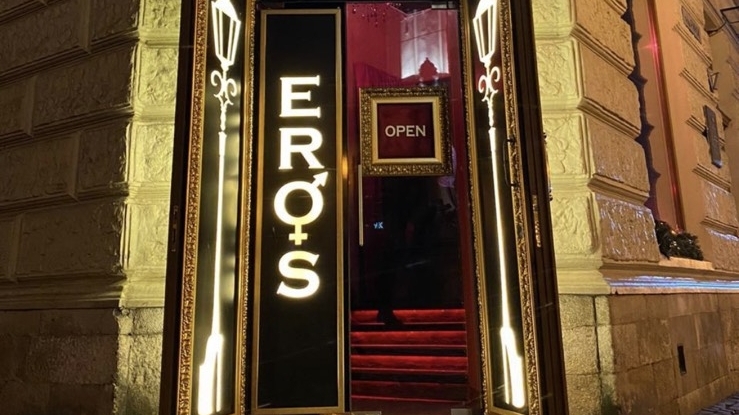Как посмотреть пароль от Wi-Fi: Полное руководство

В современном мире вопрос о том, как посмотреть пароль от Wi-Fi, становится все более актуальным. Будь то забытый пароль домашней сети или необходимость подключиться к сети на работе, знание того, как его найти, может значительно облегчить вашу жизнь.
Почему это важно?
Пароли Wi-Fi обеспечивают безопасность вашей сети, предотвращая неавторизованный доступ. Тем не менее, вы можете оказаться в ситуации, когда вам понадобится просмотреть сохраненные пароли, будь то перенастройка устройств или пополнение списка доверенных пользователей. Рассмотрим несколько методов для различных операционных систем и устройств.
Методы для устройств Windows
В операционных системах Windows существует несколько методов для просмотра сохраненных паролей Wi-Fi. Вот наиболее распространенные способы:
- Использование командной строки: Командная строка предоставляет простой и быстрый метод для получения информации о сети.
- Через Панель управления: Интерфейс Windows также позволяет просматривать настройки сети через графический интерфейс.
Использование командной строки в Windows
Следуйте этим шагам, чтобы получить доступ к паролю Wi-Fi через командную строку:
- Откройте командную строку (нажмите Win + R, введите cmd и нажмите Enter).
- Введите команду:
netsh wlan show profiles. Это покажет все сети Wi-Fi, к которым ваш компьютер когда-либо подключался. - Чтобы увидеть пароль для определенной сети, введите команду:
netsh wlan show profile name="Имя_сети" key=clear. - Ищите строку, начинающуюся с Key Content, где и будет отображен ваш пароль.
Методы для macOS

Получение пароля Wi-Fi на Mac требует использования Вязки ключей, встроенного приложения для управления паролями:
- Откройте приложение Связка ключей (найти его можно через Spotlight, нажав Cmd + Space).
- В списке найдите название нужной сети и дважды щелкните по нему.
- В открывшемся окне отметьте галочку Показать пароль, после чего введите свои учетные данные администратора.
- Пароль будет отображен после подтверждения личности.
А что на Android и iOS?
| Операционная система | Метод |
|---|---|
| Android | На некоторых версиях можно перейти в Настройки > Wi-Fi, выбрать сеть и увидеть пароль. Однако, часто требуется root-права или использование приложений сторонних разработчиков. |
| iOS | Поделиться паролем можно только с другими устройствами Apple через функцию Поделиться паролем, если устройства находятся рядом. |
Как избежать проблем с безопасностью?
Зная, как посмотреть пароль от Wi-Fi, важно соблюдать основные правила безопасности. Никогда не делитесь паролями с неизвестными лицами и регулярно меняйте их для предотвращения взлома. Регулярно проверяйте устройства, подключенные к вашей сети, чтобы убедиться, что несанкционированный доступ отсутствует.
Следуя вышеупомянутым методам, вы сможете легко узнать пароль от вашей Wi-Fi сети практически на любом устройстве, при этом заботясь о безопасности и защите вашей домашней или рабочей сети.